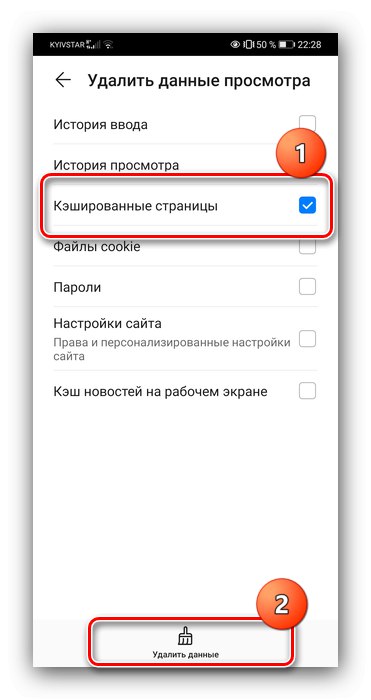Metoda 1: „Ustawienia”
Najłatwiejszym sposobem rozwiązania tego problemu jest skorzystanie z sekcji aplikacji w „Ustawieniach”.
- Biegać „Ustawienia”przejdź do sekcji "Aplikacje" i użyj odpowiedniego elementu.
- Znajdź żądaną aplikację na liście i otwórz jej stronę.
- Teraz wybierz pozycję "Pamięć".
- Użyj przycisku "Wyczyść pamięć podręczną".
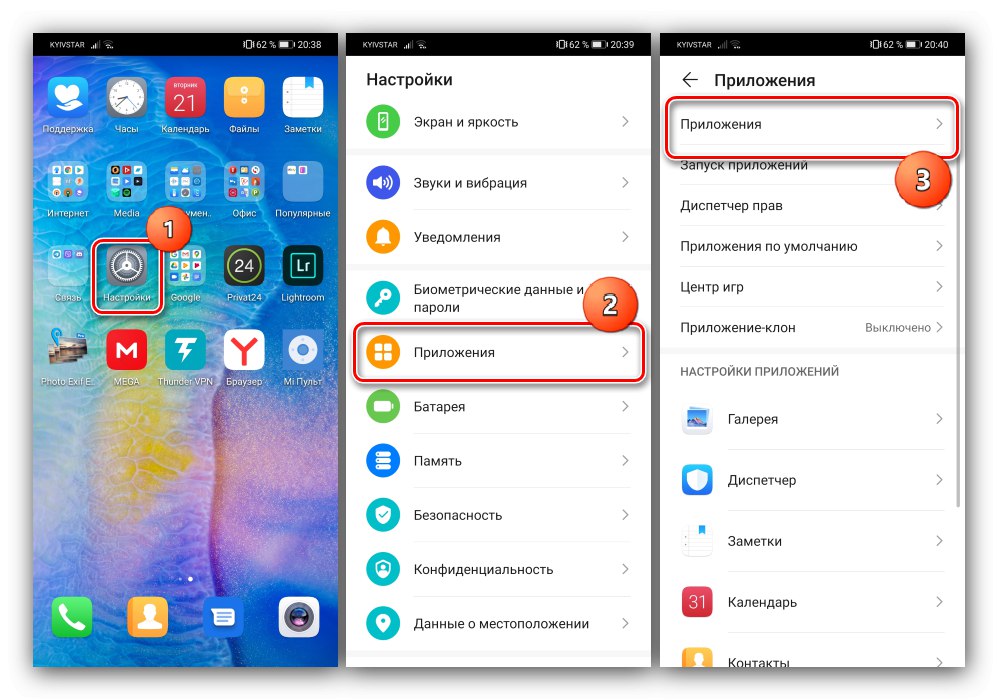

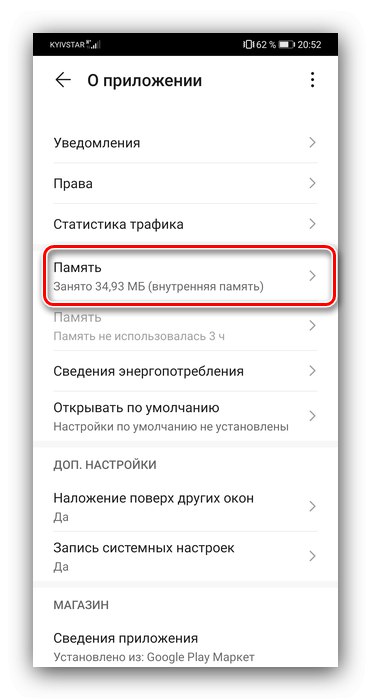

W ten sposób możesz usunąć tymczasowe dane z prawie każdego zainstalowanego programu.
Metoda 2: „Menedżer telefonu”
Oprogramowanie układowe EMUI, zapasowe dla smartfonów Huawei, zawiera narzędzie Menedżer telefonu, za pomocą którego możesz usunąć całą pamięć podręczną naraz.
- Uruchom aplikację i wybierz w niej element „Czyszczenie pamięci”.
- Sekcja wyświetlana jako pierwsza „Zalecane do czyszczenia”, stanowisko jest odpowiedzialne za pamięć podręczną w nim danych „Niepotrzebne pliki”, aby usunąć, wystarczy nacisnąć przycisk "Jasny".
- Proces przebiega błyskawicznie - dane zostaną natychmiast usunięte.
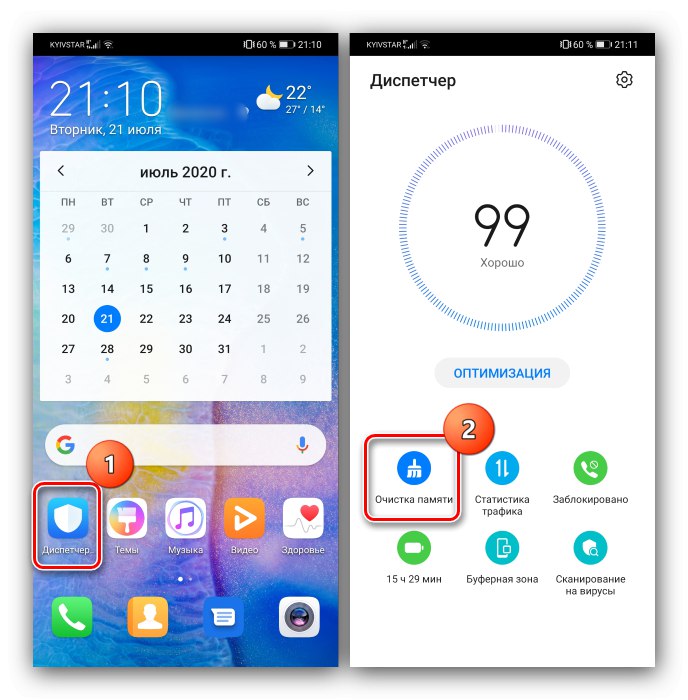

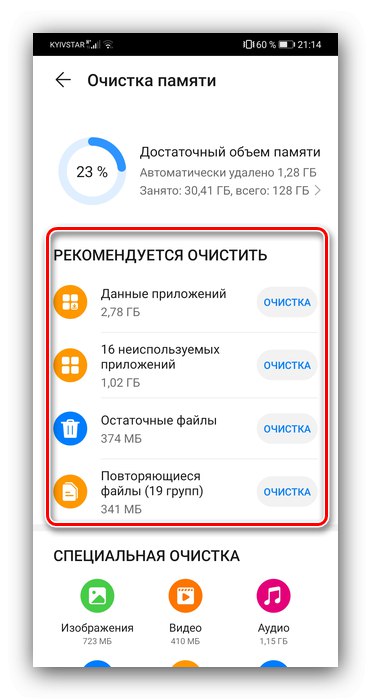
Aby rozwiązać nasz dzisiejszy problem, Menedżer telefonu jest jednym z najwygodniejszych w użyciu.
Metoda 3: narzędzia innych firm
Większość smartfonów Huawei przeznaczonych na rynek zagraniczny nadal opiera się na systemie Android, dlatego do wyczyszczenia pamięci podręcznej można użyć odpowiedniego programu innej firmy. Najwygodniejszym z nich jest CCleaner, z którego będziemy korzystać.
- Po pierwszym uruchomieniu rozwiązania nadaj mu wszystkie wymagane uprawnienia.
- Pojawi się menu główne, użyj dużego przycisku „Szybkie czyszczenie”.
- Sprawdź elementy „Ukryta pamięć podręczna” i „Widoczna pamięć podręczna”a następnie naciśnij „Zakończ czyszczenie”.
- Poczekaj na zakończenie operacji.
- Zamknij aplikację po komunikacie o zakończeniu. Zaleca się powtarzanie procedury czyszczenia mniej więcej raz w miesiącu.
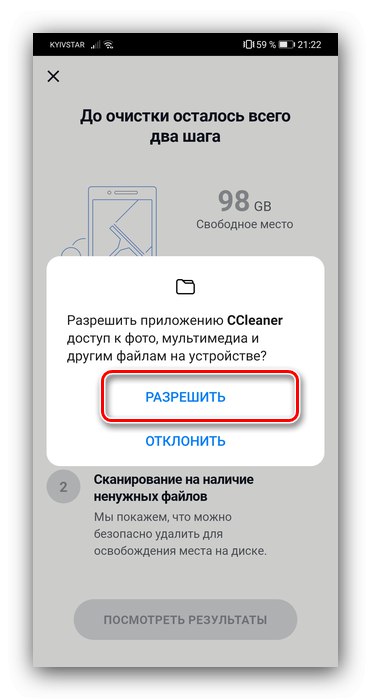
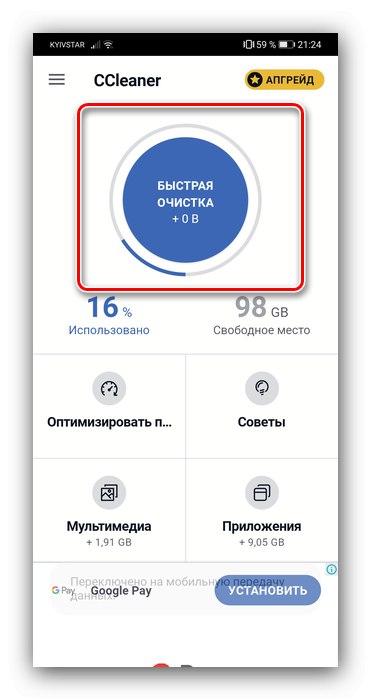
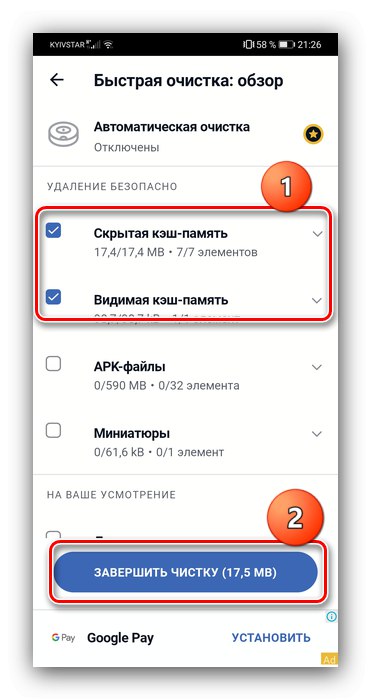
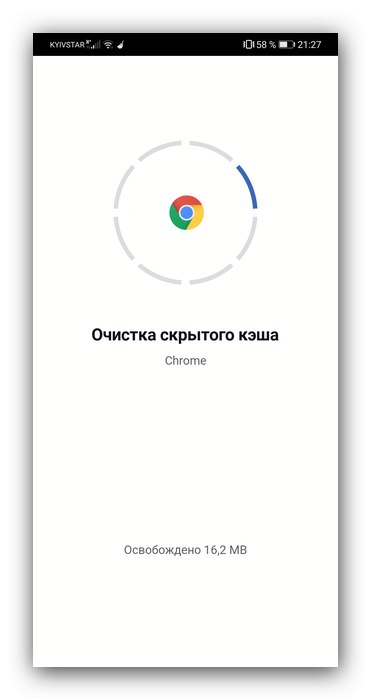

SiCliner to bardziej zaawansowana i niezawodna wersja odpowiedniej opcji w „Menedżer telefonu”, ale niektórzy użytkownicy mogą czuć się onieśmieleni obecnością reklam.
Metoda 4: pamięć podręczna przeglądarki internetowej
Jeśli potrzebujesz tylko wyczyścić pamięć podręczną przeglądarki, możesz to zrobić za pośrednictwem samej aplikacji. Jako przykład użyjemy standardowego rozwiązania do przeglądania Internetu, które pojawiło się w Huawei z oprogramowaniem EMUI 10.1.
- Otwórz program, a następnie kliknij trzy kropki w prawym górnym rogu, aby wyświetlić menu, w którym możesz użyć elementu „Ustawienia”.
- Wybierz przedmiot „Usuń dane przeglądania”.
- Sprawdź opcję „Strony w pamięci podręcznej” i naciśnij "Usunąć dane".
![Wybieranie stron z pamięci podręcznej w celu wyczyszczenia pamięci podręcznej przeglądarki na Huawei]()
Potwierdź operację.
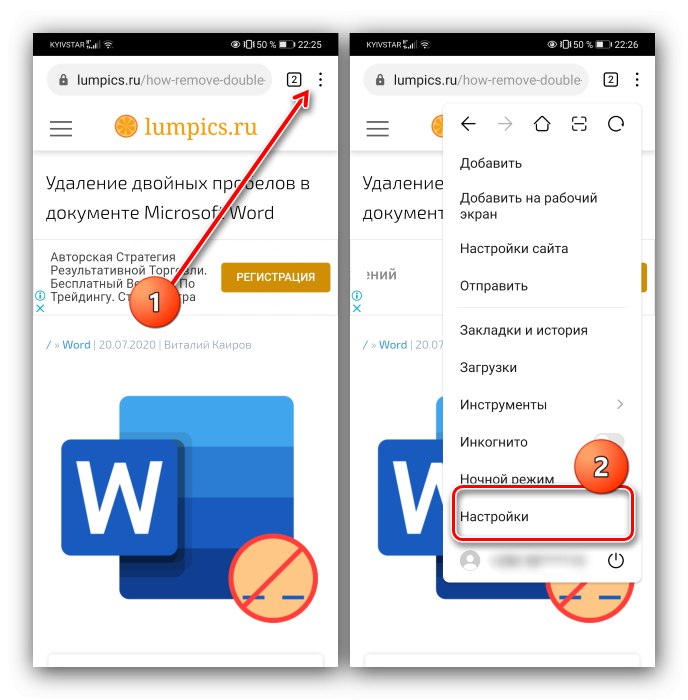
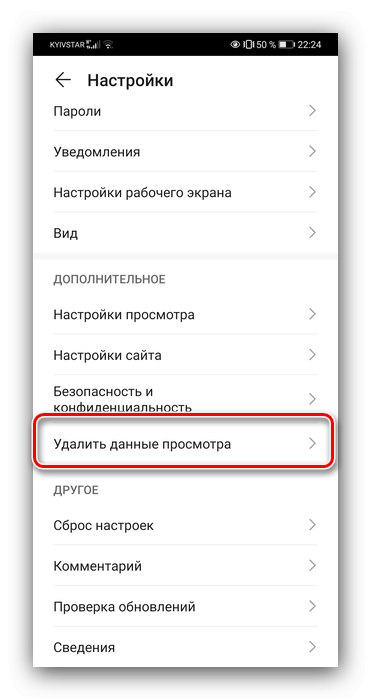
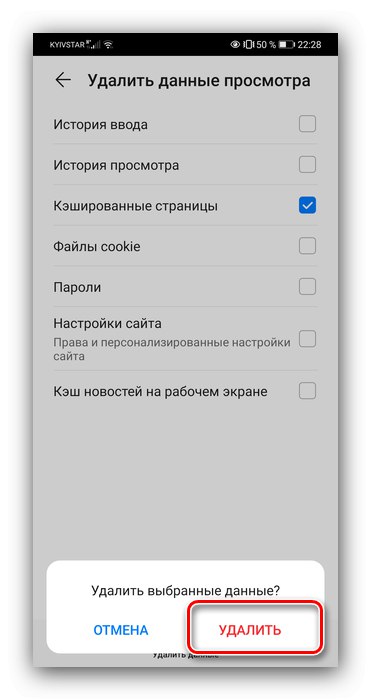
Gotowe - informacje zostaną usunięte.